Har du allerede fået dine første erfaringer med Maxon BodyPaint og vil du udvide dine færdigheder? I denne workshop lærer du, hvordan du opretter effektive kantselektioner til dit objekt, så du senere kan opnå attraktive afslapningseffekter. Optimering af dine modeller med præcise Selektioner er afgørende for at opnå de ønskede resultater og for at forenkle arbejdet i workflowet.
Vigtigste indsigter
- Valg af kanter og polygoner er afgørende for den senere redigering.
- Brug af forskellige selektionsværktøjer hjælper dig med at opnå præcise resultater.
- At fryse og navngive selektioner gør det lettere at administrere modellerne.
Trin-for-trin vejledning
Trin 1: Forberedelse af selektioner
Før du begynder at oprette dine selektioner, bør du kontrollere de eksisterende selektioner og eventuelt slette dem. Du har brug for tre kantselektioner og tre polygonselektioner for effektivt at redigere dine objekter. Begynd med at fjerne de unødvendige selektioner.
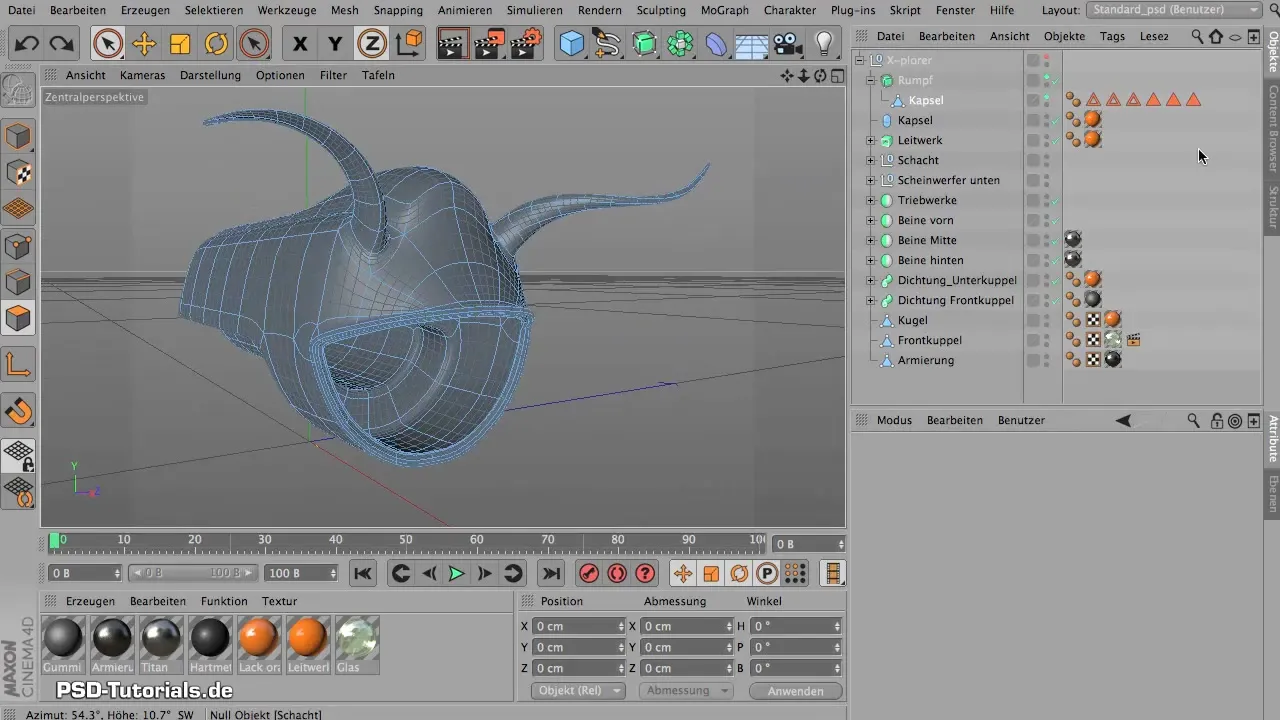
Trin 2: Fastlæggelse af kantselektioner
Start med kantselektionen, der er ansvarlig for at skære hul på kroppen. Denne selektion definerer stedet, hvor der senere vil blive skåret. Du har desuden brug for en anden selektion til hornene, som også skal skæres langs en bestemt kant.
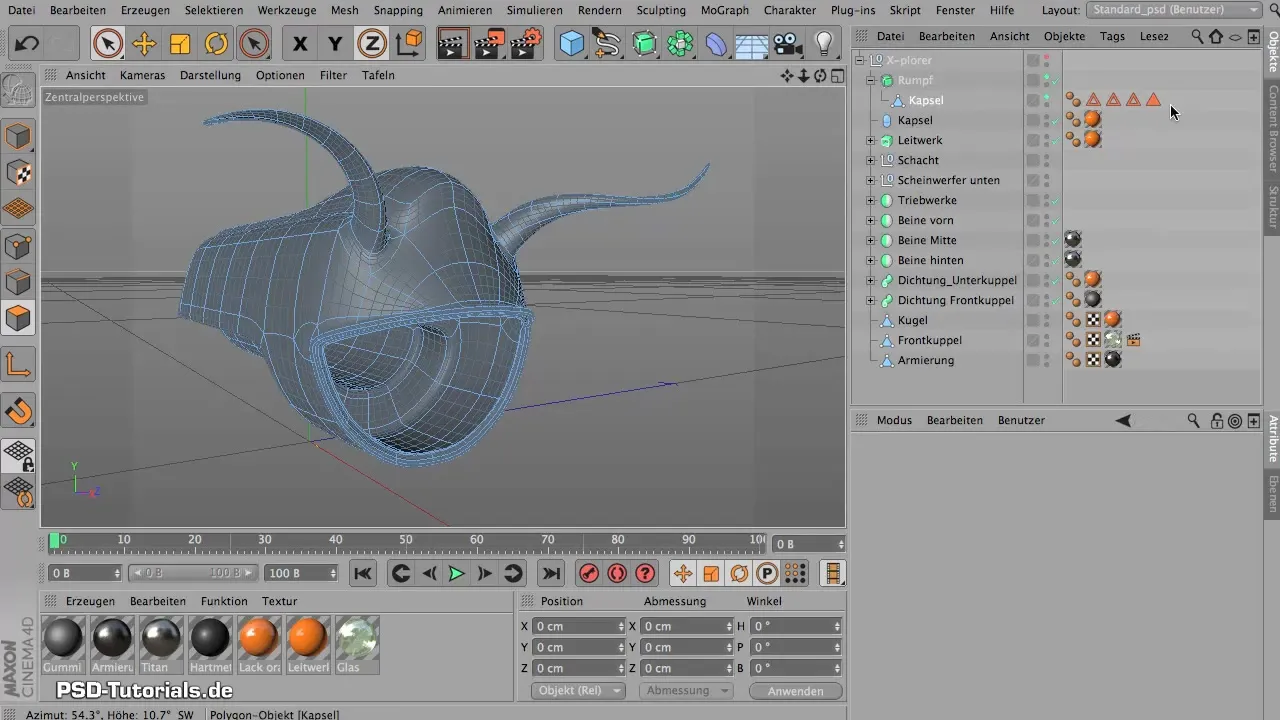
For at lette selektionerne kan du justere synligheden af den anvendte geometri. På den måde får du et klart overblik over dine selektioner.
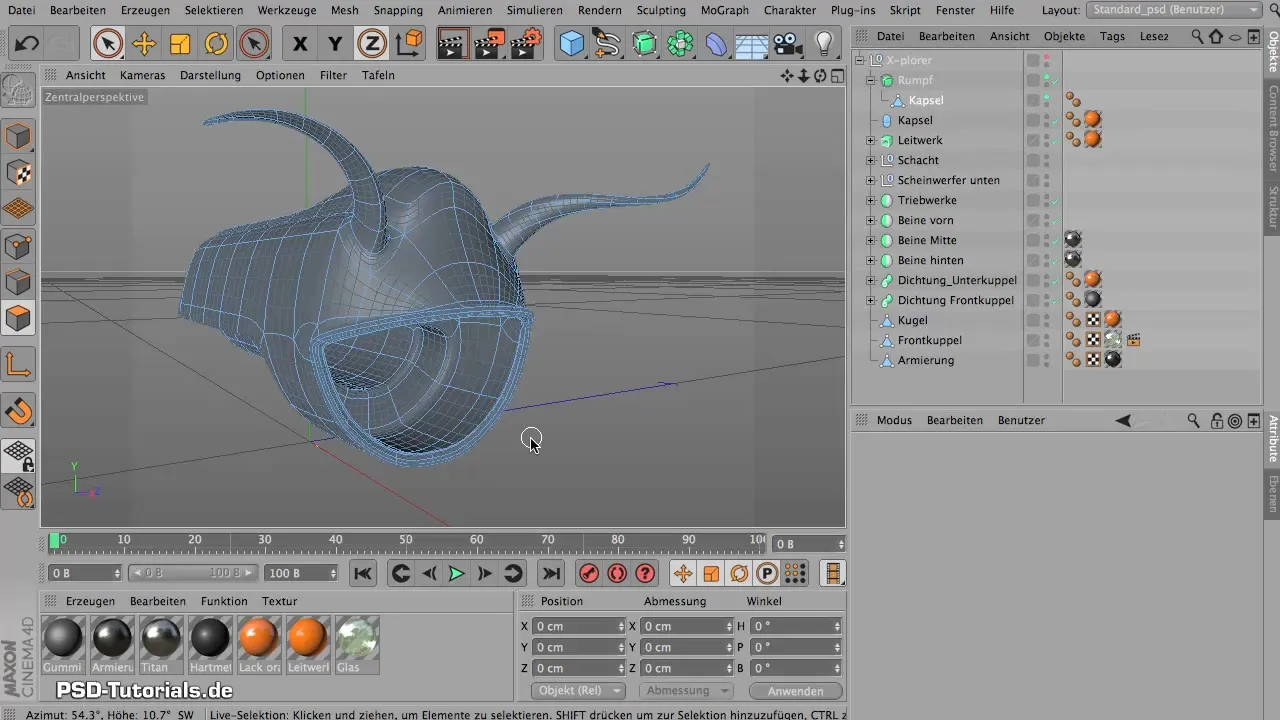
Trin 3: Brug af stiplede selektionsværktøj
Skift til BodyPaint og aktiver kantmodus. Her får du adgang til stiplet selektionsværktøj. Med dette værktøj kan du effektivt vælge de ønskede kanter, hvilket danner grundlaget for de følgende trin. Begynd fra et strategisk punkt for at kunne skære så symmetrisk og diskret som muligt.
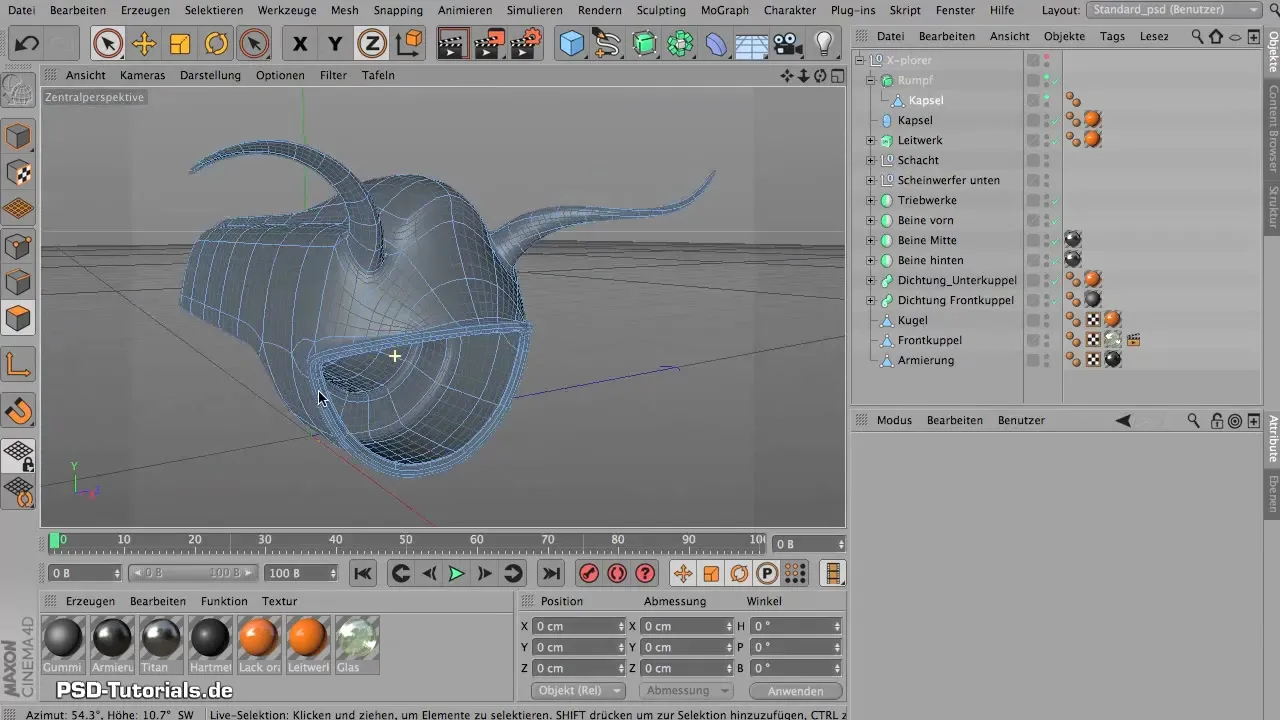
Hvis du mister dig i selektionen, skal du blot tage et skridt tilbage til det sidste punkt i udvalget. Vær opmærksom på, at det kan være sværere at bruge det rette valgsværktøj ved komplekse geometrier, uden at det bliver forvirrende.
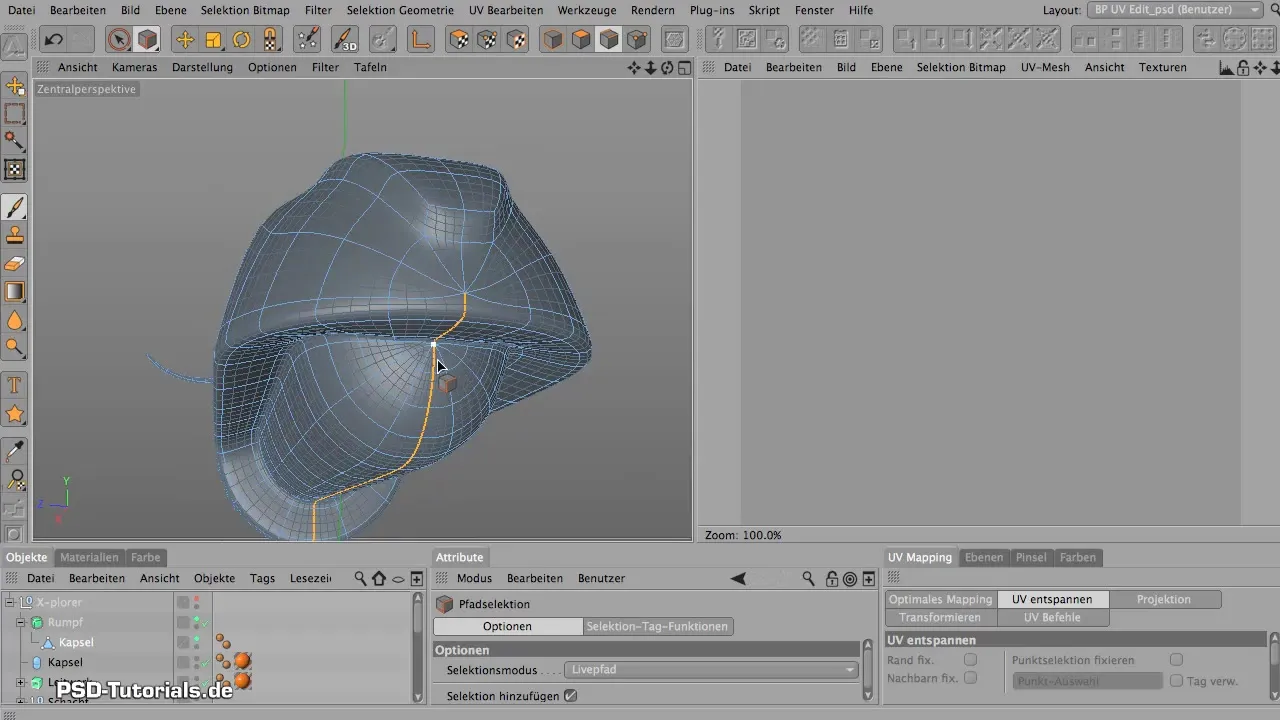
Trin 4: Fryse kanter
Når du har valgt hele kanten, er det tid til at fryse selektionen. Naviger til selektionsindstillingerne og fryse kanten. Glem ikke at give selektionen et sigende navn, f.eks. "Skæring Krop", så du ikke bliver forvirret senere.
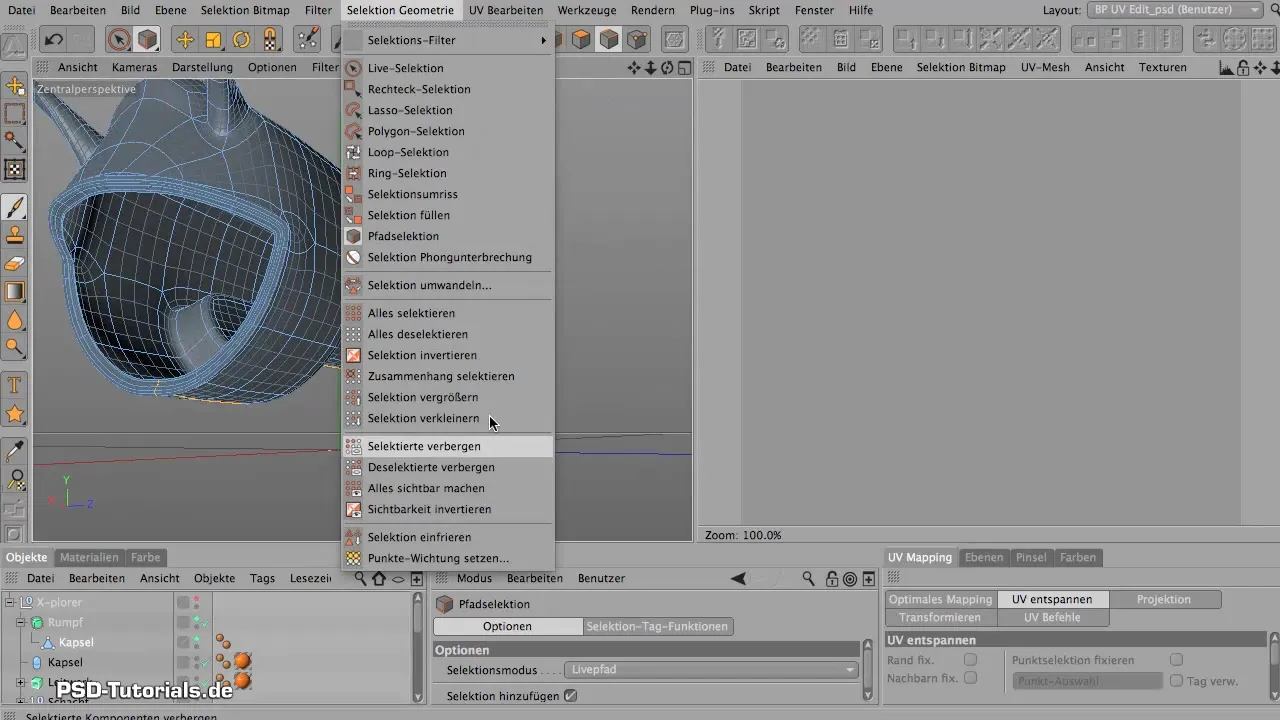
Trin 5: Oprettelse af horn-selektioner
Nu handler det om at oprette horn-selektionerne. Vælg en kant, der senere ikke vil være synlig, for at kunne adskille hornet optimalt. Du kan enten bruge det stiplede selektionsværktøj eller loop-selektion for at vælge de rigtige punkter og tilpasse alt til geometrien.
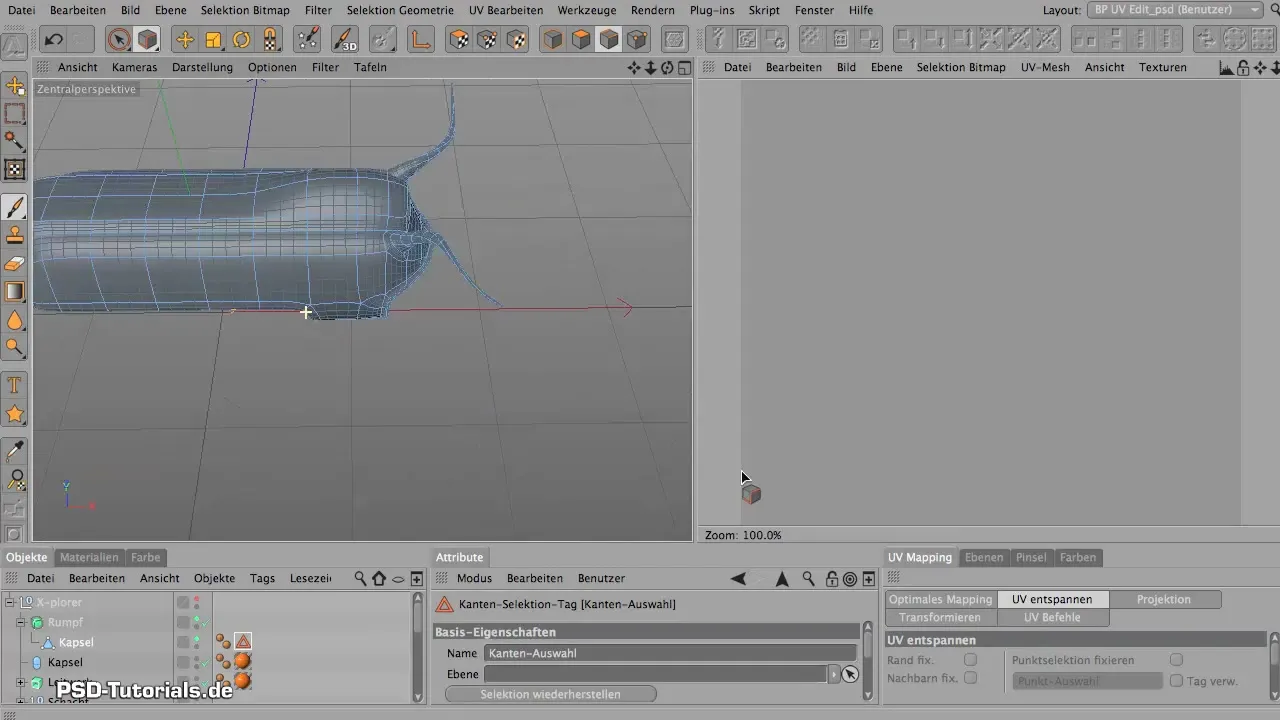
Tænk også over synligheden af skærekantene. Navngiv selektionen, så du ved, hvilket horn det drejer sig om, f.eks. "Skæring Horn Styrbord".
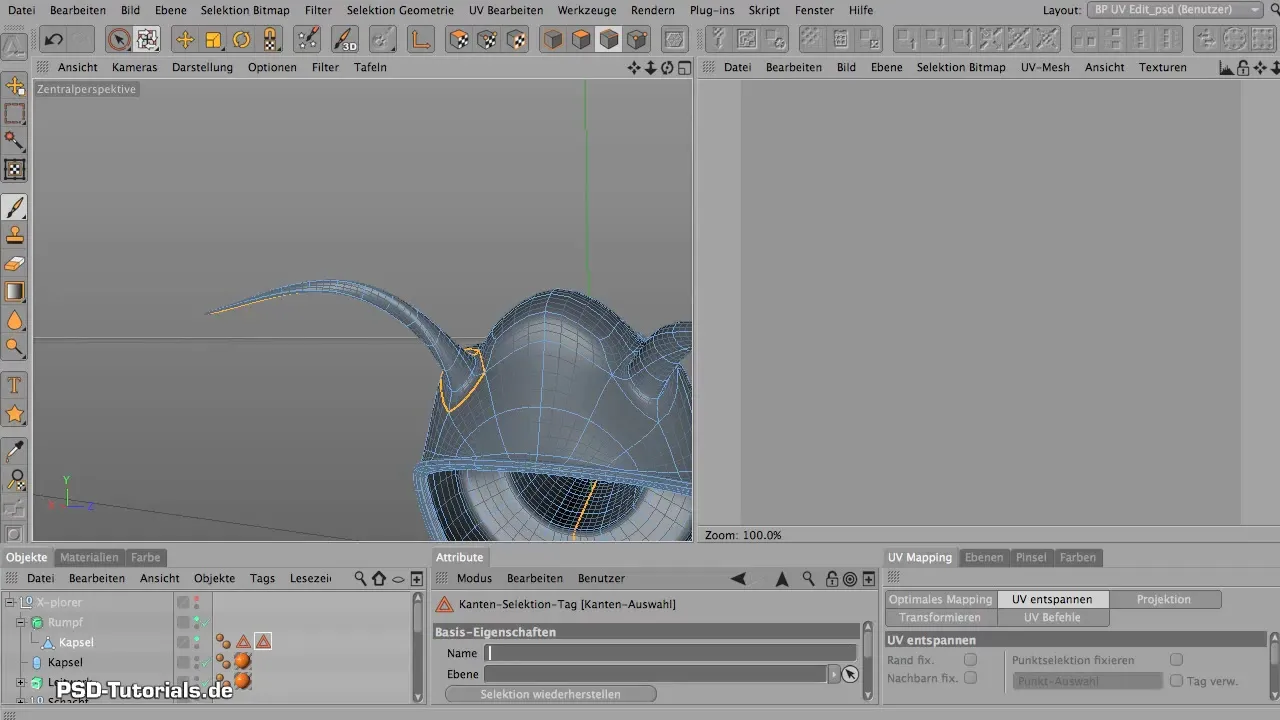
Trin 6: Oprettelse af polygon-selektioner
Når kanterne er oprettet og fryset, er det tid til at oprette polygon-selektioner. Sørg for, at polygonerne svarer til de kanter, du har valgt. Det vil lette den senere redigering. Arbejd også med loop-selektioner ved polygonerne for at opnå hurtige og præcise resultater.
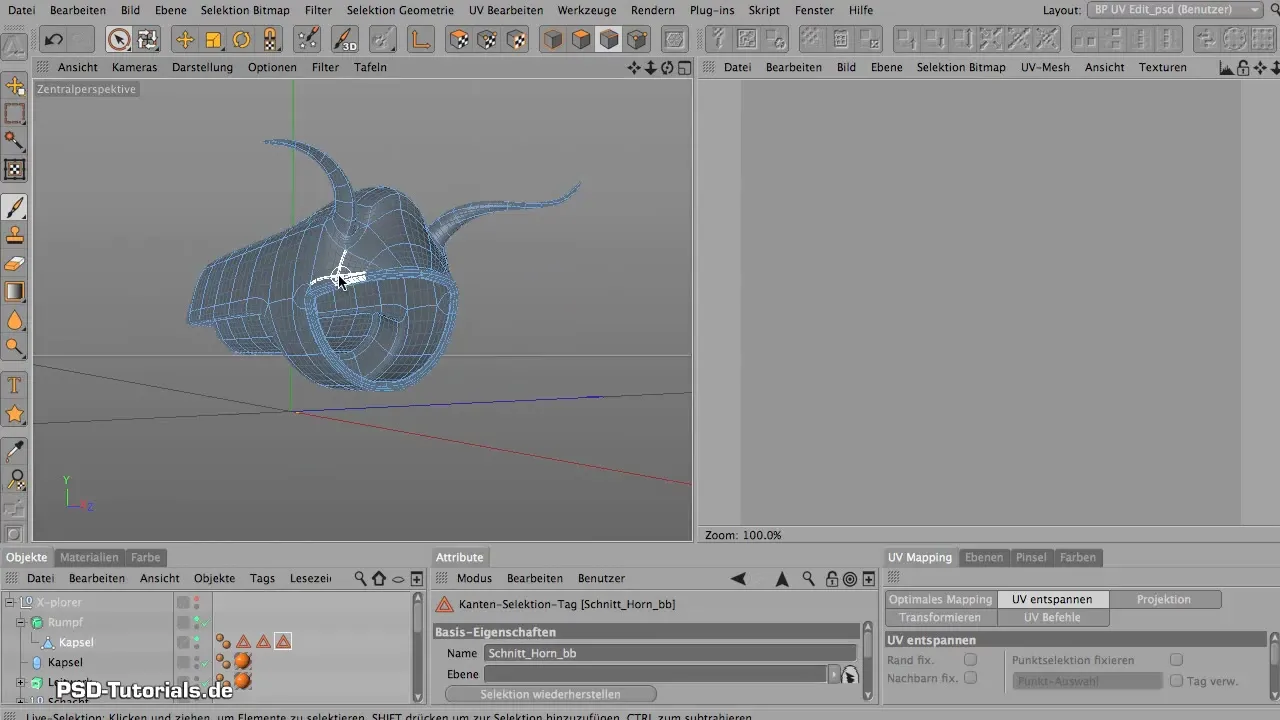
Når alle polygoner er valgt, skal du fryse dem og navngive dem derefter. Sørg for, at navnet afspejler den pågældende horn- eller krop-informatik.
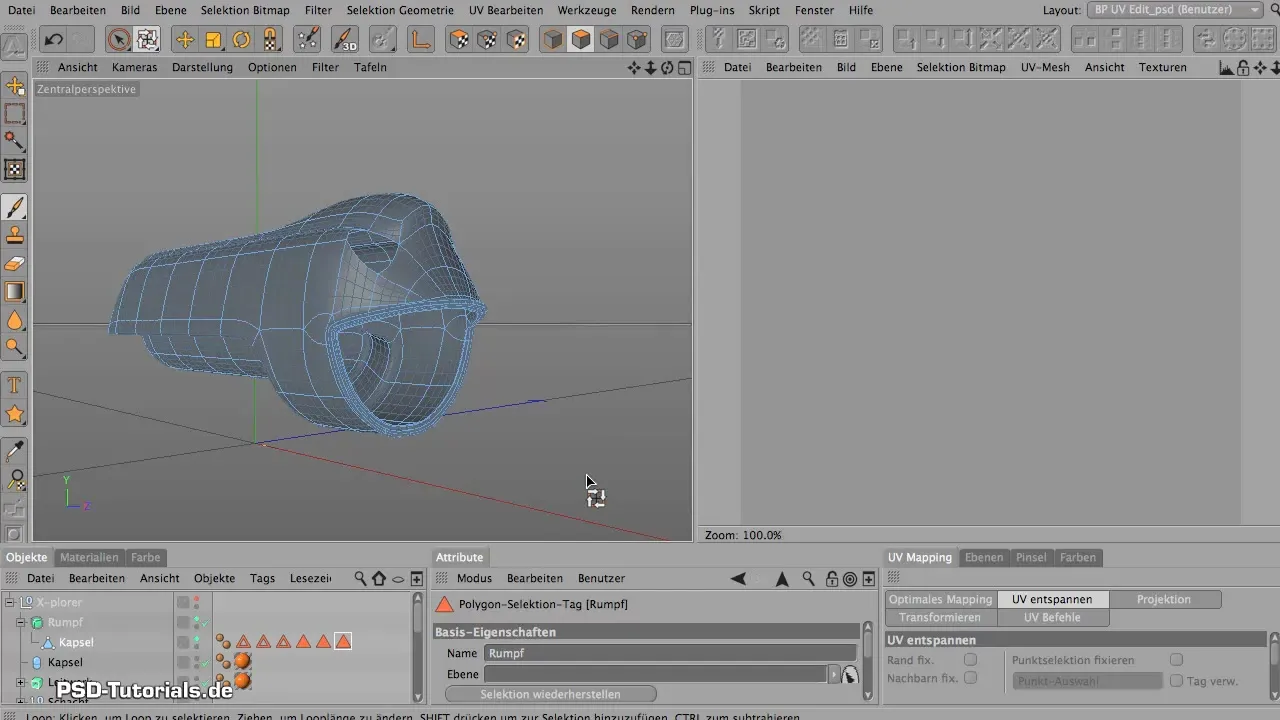
Trin 7: Opsummering af selektioner
Med alle fryset selektioner kan du nu yderligere tilpasse synligheden af objekterne. Skjul de unødvendige selektioner og arbejd videre med dit mesh for at sikre, at alle dele behandles korrekt. I slutningen af denne proces er du godt på vej til at forberede mesh til afslapning.
Opsummering - Maxon BodyPaint: Anvende skærekanter og selektioner korrekt
I denne workshop har du lært, hvordan du opretter effektive kantselektioner og polygon-selektioner til dine objekter. Den præcise valg og den efterfølgende frysing af selektionerne er afgørende for at kunne arbejde effektivt med Maxon BodyPaint.
Ofte stillede spørgsmål
Hvordan kan jeg bedst administrere mine selektioner?Navngiv dine selektioner klart og fryse dem for at forbedre overskueligheden.
Kan jeg bruge andre valgsværktøjer?Ja, du kan bruge loop-selektioner udover stiplet selektioner for at opnå mere præcise resultater.
Skal jeg vælge alle kanter, også dem der ikke er synlige?Det er ideelt kun at vælge de kanter, der senere ikke er synlige, for at optimere geometrien.
Hvordan forhindrer jeg at blive forvirret i selektionerne?Arbejd med målrettede tilbage skridt til det sidste udvalgte punkt og hold altid dine selektioner i fokus.

